概要
zipファイルをダウンロードし、パスワードで保護されていることがわかりました。または、非常に重要なzipファイルをパスワードで暗号化しましたが、しばらくしてパスワードを忘れて、開けません。このような場合、zipファイルのパスワードを解析する必要があります。この記事は、zipファイルのパスワードを解析する方法3つを紹介します。
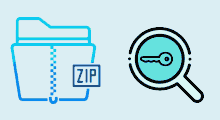
zipファイルのパスワード実は簡単に解析できます。次にzipファイルのパスワードを解析する方法をいくつか紹介します。
- Ziperelloをダウンロードし、インストールします。
- ソフトを開き、「Open」ボタンをクリックし、zipファイルを選択します。パスワード解析完了まで待ちます。
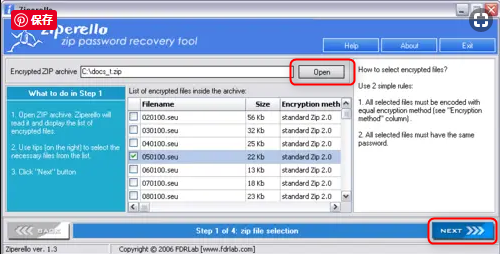
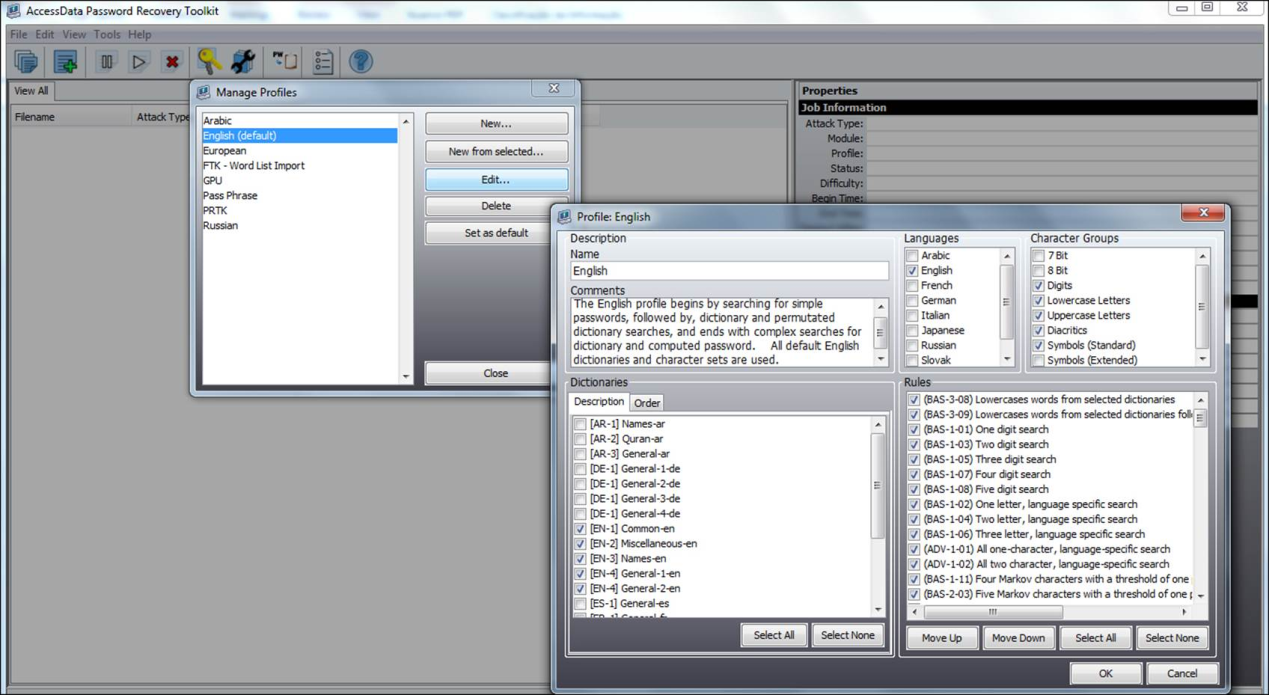
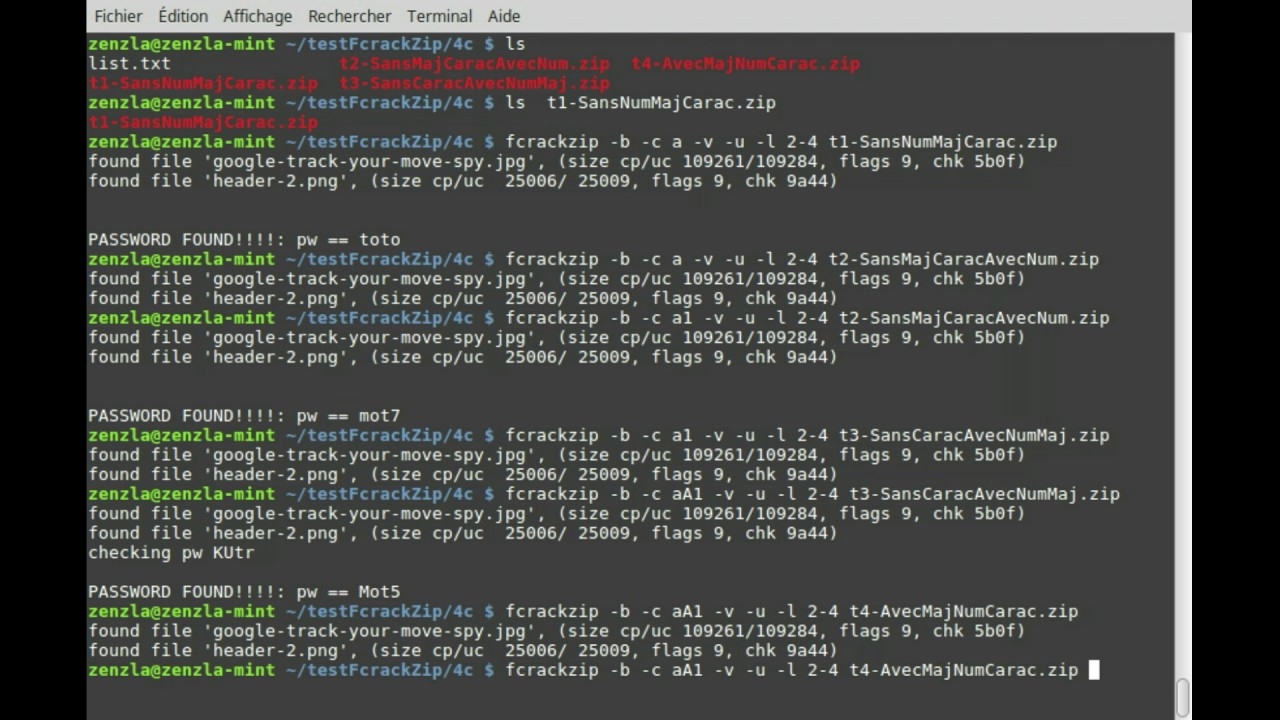
Renee File Protectorは、ファイルとフォルダーを保護するための暗号化ソフトウェアで、ファイル、フォルダー、ドライブを暗号化、非表示、保護して、他のユーザーがファイルを読み取ったり変更したりできないようにします。

操作簡単 簡単な操作でファイルを暗号化して守られます。
完全なファイル保護 ローカルや外部ストレージのデータを隠したり、ロックしたりすることができます。
強力保護 世界標準の暗号アルゴリズム(AES256)を採用し、安全性抜群。
圧縮暗号化機能付き すべてのデータを圧縮暗号化でき、データ転送の安全性を確保。
攻撃を防ぐ 最大五回のパスワード入力回数を設定でき、総当たり攻撃を防ぐ。
操作簡単 ウィザード形式で初心者も自力で復元可能。
完全なファイル保護 ローカルや外部ストレージデータを保護可能...
強力保護 暗号化の形式は公開されない、プライバシーを保護。
2、ソフトを起動します。「一般」-「暗号化」-「ファイルを追加」をクリックし、ファイルを追加します。
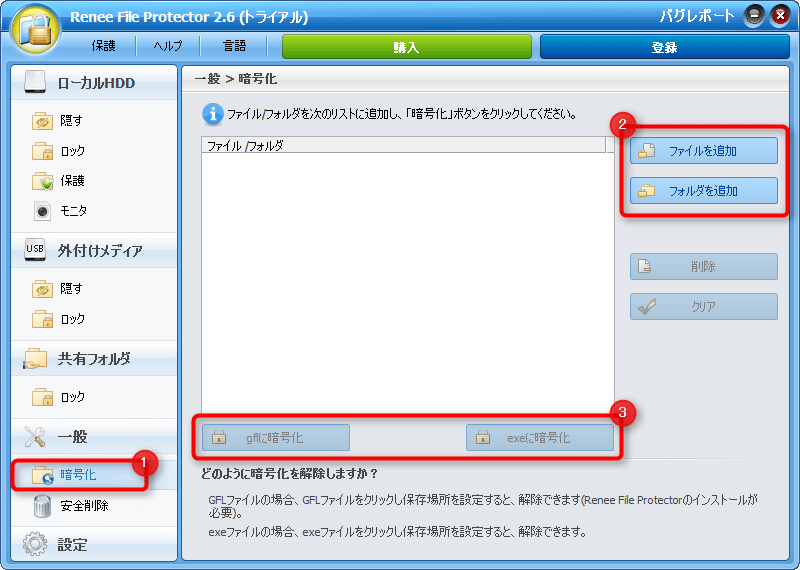
3、暗号化方式を選択します。保存場所を選択し、パスワードを入力し、「OK」をクリックします。
暗号化方式が二つあります。gfl或いはexeに暗号化します。
- gflは、ソフトをインストールしなければ、ファイルを復号できません。
- exeは、ソフトをインストールしなくても他のコンピューターに復号できます。
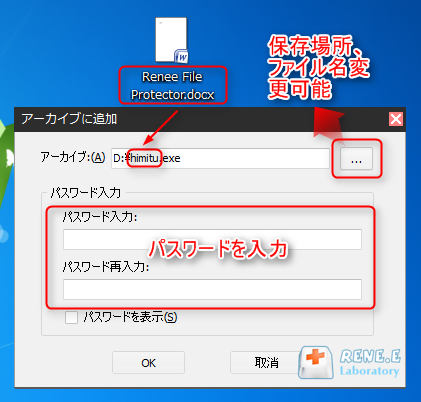
4、暗号化下ファイルを復号化するには、暗号化したファイルをダブルクリックし、パスワードを入力すると、復号化されます。
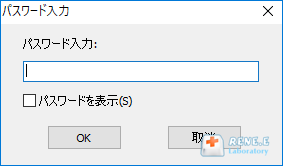
ロックしたいファイル/フォルダ/ドライブをメインメニューにドラッグ&ドロップすることでロックしても良いです。或いは、右クイックメニューバーで操作することもできます。
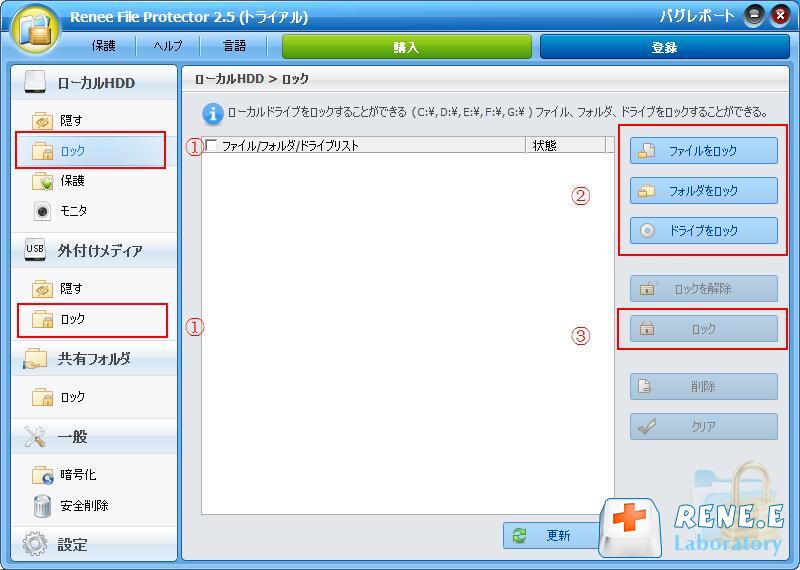
2、ロックしたファイルをアンロックしたい場合、ロックファイルをチェックして、「ロックを解除」ボタンをクリックします。
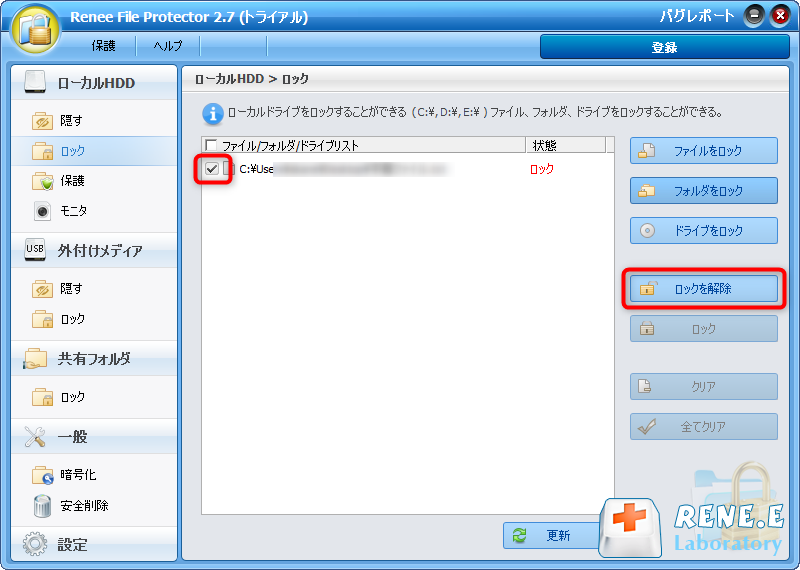
3、暗号化されたフォルダーを保護するために、プログラムのスタートアップパスワードを間違って5回を入力したら、メールボックスに電子メールを自動的に送信する機能をもあります。「設定」-「自己保護」をクリックし、セキュリティの「自動的にを電子メールにアラーム通知を送信する」にチェックを入れるだけです。不可視モードを設定することもできます。
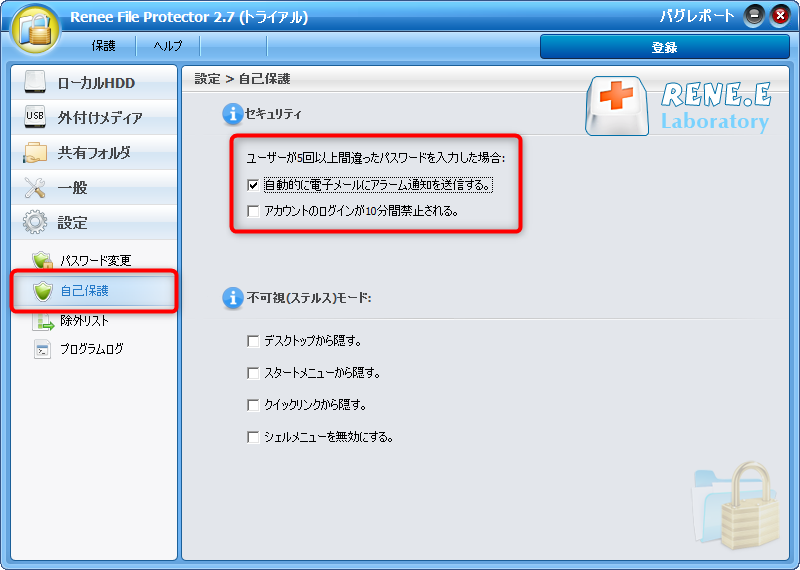

操作簡単 簡単な操作でファイルを暗号化して守られます。
高速暗号化 仮想暗号化ディスクテクノロジーを使用し、1秒で暗号化。
強力保護 世界標準の暗号アルゴリズム(AES256)を採用し、安全性抜群。
独立実行 仮想ドライブ内でファイルが独立実行可能、USBなどでソフトなくてもしっかり保護・運用
機能豊富 USB暗号化、非表示、偽装、パスワード管理等機能ある。
操作簡単 ウィザード形式で初心者も自力で復元可能。
完全なファイル保護 ローカルや外部ストレージデータを保護可能...
強力保護 暗号化の形式は公開されない、プライバシーを保護。
2.初めて利用するときは、起動パスワードを設定する必要があります。ソフトを開くたび、パスワードが求められます。

3.ソフトを開き、「暗号化」の「作成」をクリックし、ロッカー(仮想ドライブ)を作成します。

4.ロッカー名とロッカーの保存場所を指定します。

5.ロッカーのパスワードを設定します。
ロッカーごとにパスワード設定可能。もちろん、直接ソフト起動パスワードを利用することも可能。

6.ロッカーのサイズを指定します。

7.ロッカー作成完了後、自動的に開きます。そこにファイルやフォルダを入れ、ロッカーを閉じると、暗号化されます。
ロッカーを開くと、小さい画面が表示されます。「Q」をクリックすると、ロッカーを高速に閉じることができます。「+」をクリックし、パスワードを入力すると、ロッカーを開きます。
注意:4Gより大きいファイルを入れるには、先に仮想ディスクをNTFSとしてフォーマットする必要があります。

8.ロッカーを開くには、もう一つの方法があります。「開く」をクリックし、パスワードを入力すると、ロッカーを開きます。

9.ロッカーにファイル移動完了後、「閉じる」をクリックし、ロッカーを閉じます。

10.ロッカーを削除する場合、ロッカーを選択し、「編集」をクリックし、「ロッカーを削除」をクリックします。パスワードを入力すると、削除できます。
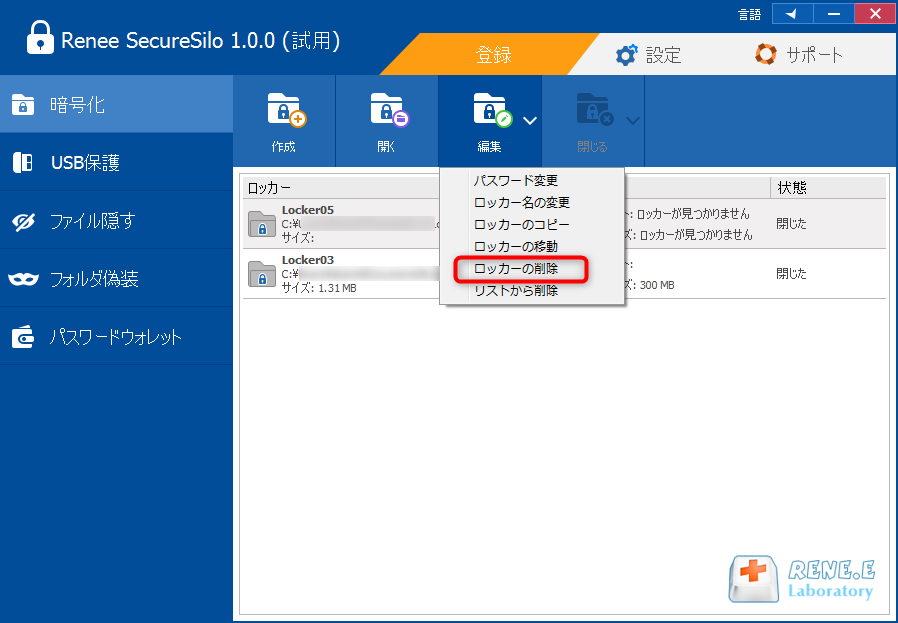
関連記事 :
2022-06-15
Yuki : ドキュメントを暗号化する必要がある場合は、多くのユーザーがRAR圧縮して暗号化します。 しかし、rar圧縮暗号化の方法は本当に安...
WINRARでファイル暗号化・WINRARパスワード解析方法
2022-06-15
Ayu : WINRARソフトの暗号化機能で、重要な情報を暗号化できるが、近年、WINRARファイルのパスワード解析用のソフトが次々と出て、...
2022-06-15
Imori : 今、ネットワークはますます発展していますが、それに伴うネットワークセキュリティの問題はますます深刻になり、プライバシーの漏洩が多...
2022-06-15
Satoshi : WindowsコンピューターでもMacコンピューターでも、重要なファイルやフォルダーを暗号化する必要があります。Macで暗号化す...
何かご不明な点がございますか?






